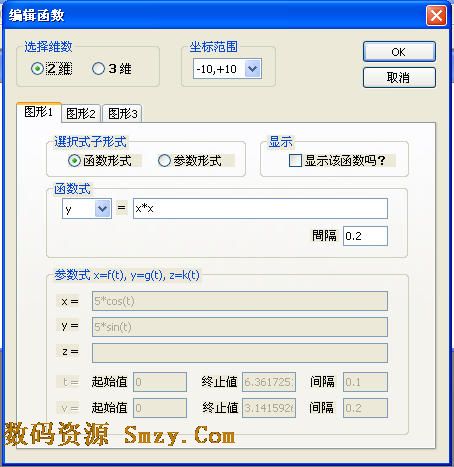
-
函数绘制软件
大小:1.05M语言:1.05M 类别:图像处理系统:Win2000,WinXP,Win2003,WinVista
展开
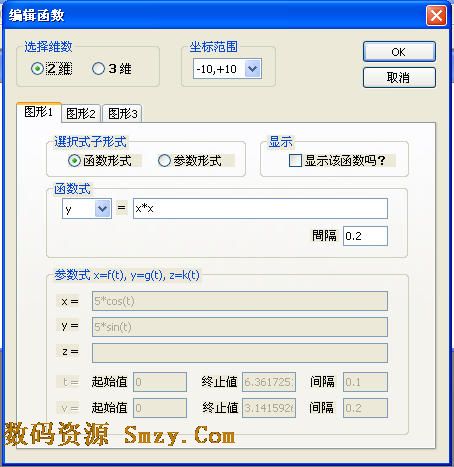
数学图像是公认的难画,特别是在电脑上划出函数图像,难道能指望用鼠标画出那优美的弧线吗?这里就给大家介绍一款函数绘制软件——FunctionAndGraph。它是一款功能够强大的专业函数图形绘制工具,而且操作还很简单,只要将函数公式输入就好,就可自动绘制出来。
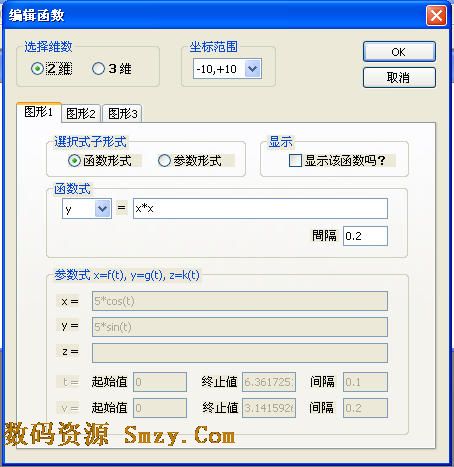
1文件操作
菜单[文件(F)]
[新建]:新建一个作图文件(空文件,空图)。
[打开]:打开以前保存的文件,并显示图形。
[关闭]:关闭一个正在显示的图形。
[保存]:保存现在编辑显示中的数据。
[另存为]:别名保存现在编辑显示中的数据。
[印刷]:打印正在显示的图形。
2新建和编辑函数式子
进入菜单的[编辑(E)],点击[编辑函数],弹出[函数编辑]对话框。
1[选择维数]:选择函数的维数(二维或三维)。
2[坐标范围]:选择图形的显示范围。本软件有-5~+5、-10~+10、-20~+20三种选择。
3一个画面最多可以显示三个图形。三个图形分别称为图形1,图形2,图形3。
4[选择式子形式]:可以选择函数形式或参数形式。
函数形式:y = x2, y2 + x2 = 52, y = sin(x)。
参数形式:x = 5cos(t), y = 5sin(t)。
5[显示该函数吗]:可以有选择地显示或不显示三个图形。
注:一定不要忘记点击这个选项,不然图形不会显示!
6编辑函数式子(二维图形)
首先选择<=>左侧的 y或y2 。该软件用y*y表示y2。
例如,抛物线。<=>左侧选择 y,<=>右側输入x*x。
如果要显示一个圆 y2 + x2 = 52,<=>左侧选择 y*y,右側输入5*5 - x*x即可。
[间隔]:自变量x的变化步长。间隔越小,显示出来的图越光滑好看,描画时间也长些。它的取值范围是0.01~1.0。
7编辑函数式子(三维图形)
首先选择<=>左侧的 z或z2 。该软件用z*z表示z2。
例如,马鞍面。<=>左侧选择 z ,<=>右側输入x*x - y*y。
8参数式子的编辑(二维图形)
x 以及 y 是以参数 t为自变量的函数式子。请输入t的起始値,终止値,描画间隔。
左图示半径维5的圆。
8参数式子的编辑(三维图形)
x ,y 以及 z 的函数以 u,v为自变量。请输入u, v的起始値,终止値,描画间隔。
右图示半径维5的球。
10辑完了,请点击[OK]按钮,如果没有输入错误,你将会看到显示在画面中的图形。
左图是
图形1y = x * x
图形2y = x + 2
3图形操作
显示二维图形时,移动鼠标或按箭头键 [→][ ← ][↑ ][↓],可得到光标的坐标值。
显示三维图形时,按箭头键[ →][ ←],可使图形旋转。
加载全部内容

美图秀秀网页版729K21451人在玩美图秀秀是一款非常好用的修图工具,很多人...
下载
南方cass9.1破解版64位/32位66M17592人在玩南方地形地籍成图软件小编必须推荐您使用南...
下载
南方cass11.0免注册版66M17549人在玩南方cass110破解版下载肯定要比南方...
下载
南方cass10.0完美版34M15893人在玩实用绘测,用于绘制数字化地形图、公路曲线...
下载
福昕pdf编辑器去水印绿色版109M12365人在玩推荐一款PDF编辑工具给大伙,福昕pdf...
下载
procreate电脑中文版24M11607人在玩专业级画图软件procreate电脑中文...
下载
CorelDRAW X8中文版64位396M10998人在玩CorelDRAWX8是一款非常好用的...
下载
网银转账截图软件4.95M8979人在玩谁说没钱不能炫富啊?有网银转账截图软件屌...
下载
美图秀秀64位最新版15M8464人在玩美图秀秀64位版2021下载是一款很强大...
下载
常青藤4.2注册机7K7578人在玩当然常青藤42注册机可以针对你所用的常青...
下载